Hasilkan Laporan Penting Dengan Frontend Pengguna WP untuk Mempercepat Bisnis Anda
Diterbitkan: 2020-08-12Seperti yang kita semua tahu, WP User Frontend memberi Anda kebebasan tertinggi untuk memposting dan mengedit frontend. Penerbitan frontend adalah fitur yang cukup penting akhir-akhir ini karena dapat menyelesaikan pekerjaan Anda dari frontend memang membuat situs Anda tetap rapi dan aktif dengan lebih sedikit kerumitan mengelola hal-hal yang masuk ke backend.
Mereka yang sudah menggunakan WP User Frontend, sudah sangat menyadari sejumlah fitur yang kuat dan menarik, yang dapat dengan mudah mengubah seluruh pengalaman pengguna Anda dari posting frontend. Alat inovatif ini juga terdiri dari sejumlah modul yang berguna, yang meningkatkan kemampuan keseluruhan manajemen pasca frontend.
Tapi hari ini kita tidak di sini untuk membicarakan semua itu. Kami hanya akan berbicara tentang Modul Laporan Frontend Pengguna WP. Di sini hari ini, kami akan memberi Anda panduan untuk membuat laporan dengan modul Laporan menggunakan WP User Frontend.
Jadi mari kita mulai, tetapi sebelum itu, kita harus tahu tentang manfaat membuat laporan frontend.
Mengapa Penting untuk Menghasilkan Laporan Frontend Pengguna WP
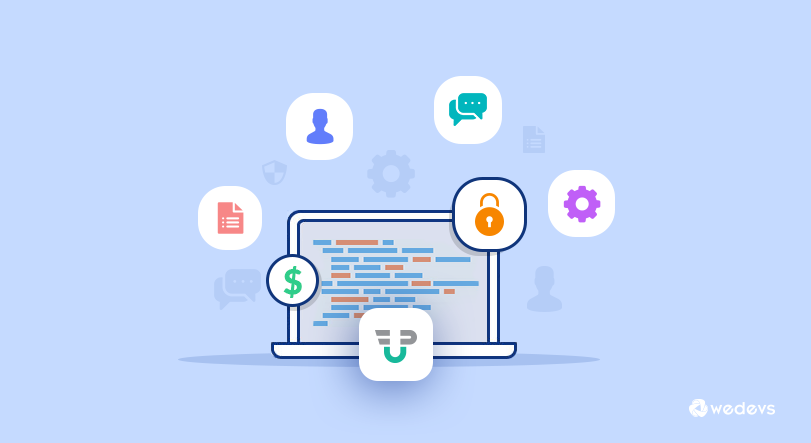
Menghasilkan laporan pengguna frontend dengan bantuan solusi penerbitan frontend lengkap sangat berguna dan memberi Anda data untuk mengidentifikasi sejumlah wawasan berguna tentang pengguna frontend Anda di situs web. Beberapa cara dasar untuk membuat laporan frontend situs Anda membantu kemajuannya meliputi:
- Ikhtisar lengkap tentang detail lengkap pengguna frontend.
- Lihat data dan wawasan terperinci tentang semua aspek penting situs web Anda
- Meningkatkan kemampuan membandingkan antara jumlah posting yang berbeda di satu tempat
- Lihat laporan real-time tentang transaksi, langganan, posting, dan pengguna.
- Membantu Anda dalam pengambilan keputusan yang lebih baik
- Memungkinkan Anda mengidentifikasi dan memperbaiki potensi kekurangan situs Anda
- Dapatkan statistik detail posting yang bijaksana.
Laporan Frontend Pengguna WP: Postingan Frontend, Langganan, Pengguna Situs, dan Lainnya
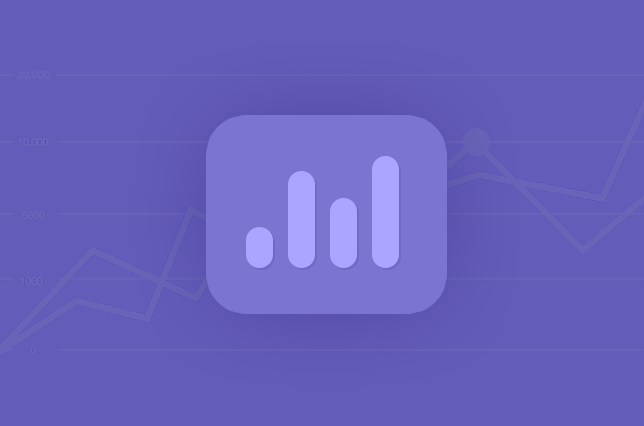
Dengan asumsi Anda memiliki rencana bisnis atau di atas WP User Frontend, sekarang hal pertama yang harus Anda lakukan adalah menginstal solusi di WordPress Anda. Berikut adalah panduan cepat untuk itu di bawah ini.
Instalasi & Pengaturan
Mengaktifkan Modul Laporan
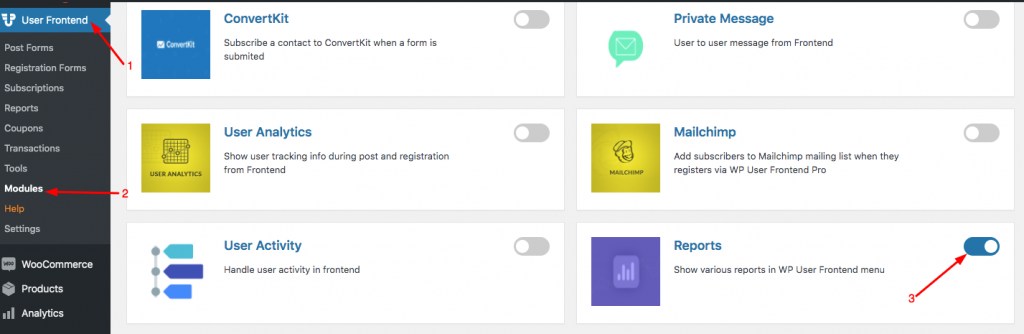
Sekarang setelah Anda mengatur dan mengonfigurasi WP User Frontend Pro, Anda harus mengaktifkan modul Laporan. Anda dapat mengikuti langkah-langkah di bawah ini untuk mengaktifkannya.
Cukup buka Dasbor Frontend Pengguna WP Modul Laporan dan klik modul Laporan.
Setelah Anda mengaktifkan tombol 'Laporan', tab Laporan akan secara otomatis ditambahkan ke User Frontend Anda dan akan muncul di daftar kisi-kisinya. Anda akan dapat mengakses dan melihat semua laporan pengguna, posting, langganan & transaksi dari tab itu.
Laporan Pengguna
Tab pertama di dalam 'Laporan' adalah untuk melihat laporan pengguna Anda. Ini memberi Anda laporan keseluruhan dari jumlah pengguna terdaftar termasuk persentase kenaikan atau penurunan dalam periode waktu tertentu. Ini juga menampilkan pengguna berdasarkan peran dalam laporan yang membedakan mereka ke dalam warna yang berbeda.
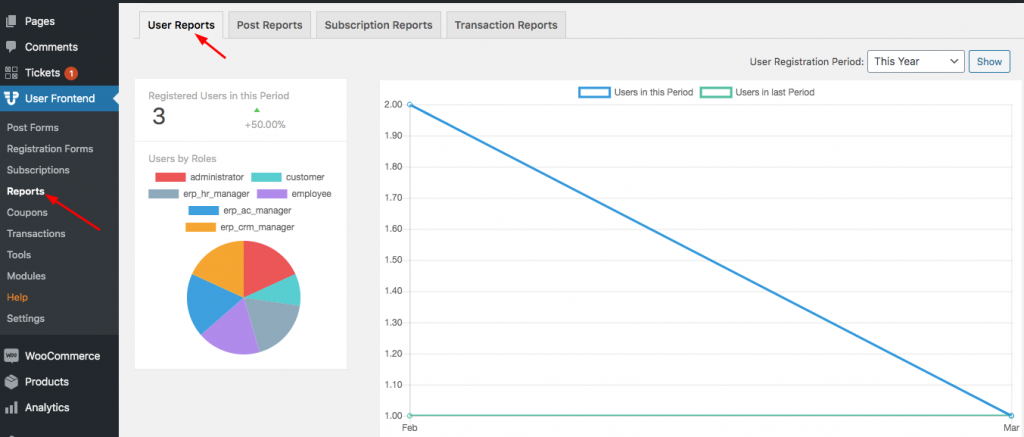
Anda dapat menyaring laporan pengguna berdasarkan periode waktu dengan memasukkan periode yang Anda inginkan di sudut kanan atas kotak 'Periode Pendaftaran Pengguna'. Dengan kotak, itu bisa menghasilkan dan menampilkan dengan laporan dari tahun lalu, tahun ini enam bulan, kuartal, bulan, dan bahkan rentang kustom.
Dalam bagan laporan, ini membandingkan laporan dengan pengguna di periode ini vs pengguna di periode terakhir. Kedua perbandingan menunjukkan dua warna yang berbeda. 'Pengguna pada periode ini ditunjukkan dengan garis biru, dan Pengguna pada periode terakhir disorot dengan garis hijau di dalam sumbu bagan.

Posting Laporan
Tab kedua di dalam 'Laporan' menyoroti laporan posting situs web Anda. Laporan tersebut pada dasarnya menunjukkan rincian lengkap dari jumlah posting dalam jangka waktu tertentu serta persentase kenaikan atau penurunan dari terakhir kali.
Dengan cara yang sama seperti 'Laporan Pengguna', Anda dapat membuat laporan berdasarkan periode posting dengan memilih rentang periode yang Anda inginkan dari kotak di sudut kanan atas.
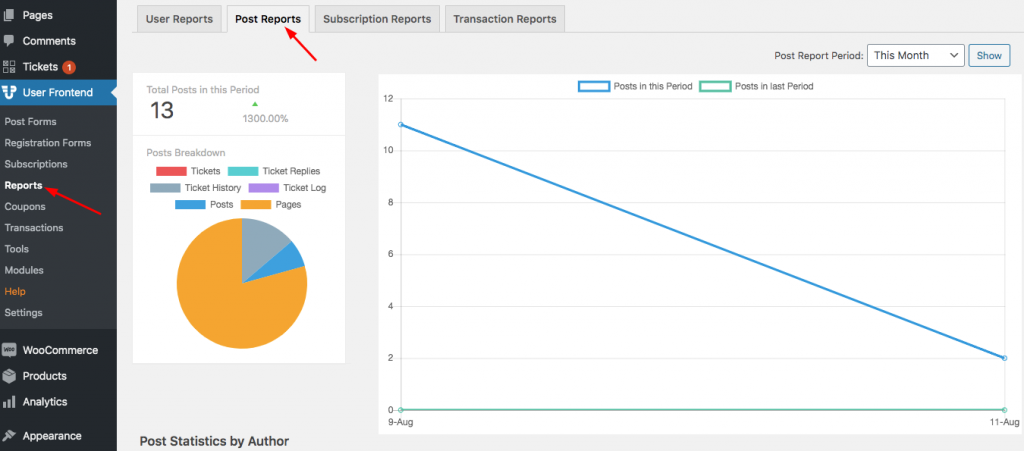
Serupa dengan laporan lainnya, sumbu grafik laporan ini menampilkan perbandingan kedua posting pada periode ini dengan posting pada periode terakhir. Selain itu, posting dipecah dalam laporan di beberapa entitas. Dan mereka dipisahkan dengan sejumlah warna yang dapat dibedakan untuk kenyamanan Anda.
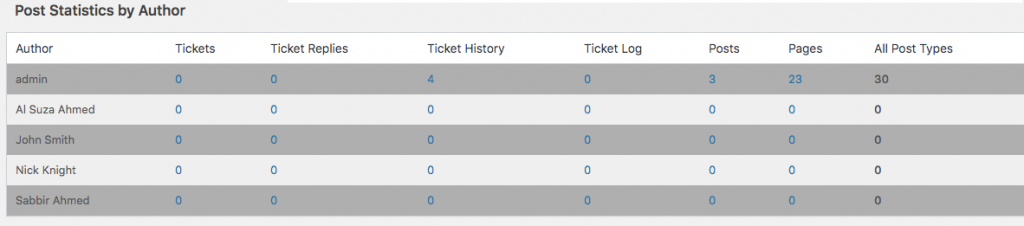
Entitas yang berbeda ini terdiri dari Tiket, Balasan Tiket, Riwayat Tiket, Log Tiket, Posting, Halaman & Semua Jenis Postingan, semuanya ditampilkan sebagai laporan di bagan Statistik Postingan oleh Penulis di bagian bawah. Angka dalam bagan ini menyoroti beberapa statistik sesuai dengan penulis posting yang diposting di situs web Anda.
Laporan Berlangganan
Saat pengguna membeli paket langganan apa pun dari frontend situs web Anda, maka laporan jumlah langganan yang dibeli tercermin di tab laporan ini. Mirip dengan laporan lain, ini juga menunjukkan persentase kenaikan atau penurunan langganan dari terakhir kali.
Pemecahan langganan dilakukan dengan Paket Terjual dan Transaksi Tertunda dalam dua warna berbeda.
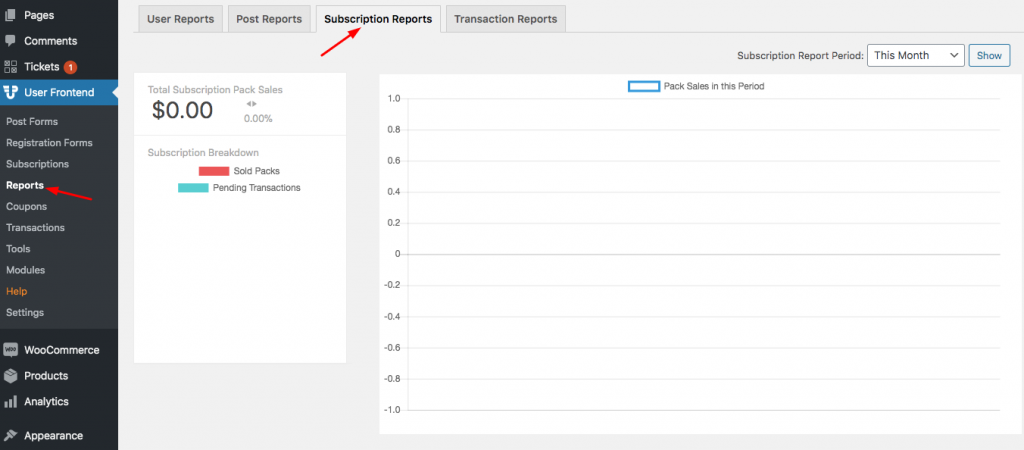
Dan grafik sumbu di sebelah kanan menyoroti penjualan paket berlangganan dalam rentang periode tertentu. Itu dipilih oleh Anda dari kotak Periode Laporan Berlangganan di sudut kanan atas.
Laporan penjualan langganan ini akan sangat berguna bagi pengguna yang menjual langganan dari situs web mereka.
Artikel Terkait: Buat Faktur untuk Paket Berlangganan Situs Web Menggunakan WP User Frontend
Laporan Transaksi
Laporan terakhir memberi Anda gambaran lengkap tentang total penjualan, jumlah pajak & pendapatan bersih Anda. Laporan ini juga menyajikan persentase kenaikan atau penurunan total penjualan. Sama seperti laporan lainnya, seseorang dapat dengan mudah membuat dan menampilkan laporan transaksi dalam grafik dengan memilih rentang periode waktu pilihan Anda.
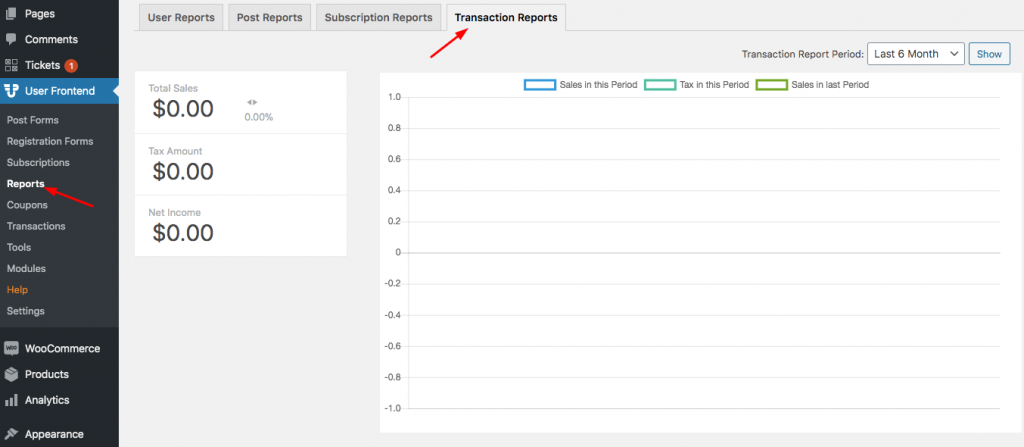
Bagan grafik dalam laporan ini mewakili perbandingan antara tiga jenis laporan. Hal ini dibedakan dalam tiga warna garis. Tiga garis berwarna berbeda menunjukkan penjualan pada periode ini, pajak pada periode ini dan penjualan pada periode terakhir.
Jenis laporan ini bisa sangat berguna ketika Anda ingin menilai dan membandingkan keseluruhan penjualan dan pendapatan dari situs web Anda.
Buat Laporan Insightful dengan WP User Frontend untuk Membuat Keputusan Lebih Baik
Ada sangat sedikit bisnis saat ini yang tidak membutuhkan laporan yang berwawasan luas. Untuk memahami keuntungan, pertumbuhan, dan pengeluaran bisnis, analisis laporan adalah suatu keharusan saat ini. Dan jika situs Anda adalah situs web bisnis yang memerlukan beberapa analisis data terkait posting frontend, pelanggan, transaksi, dll. maka Modul Laporan adalah yang Anda butuhkan saat menggunakan WP User Frontend.
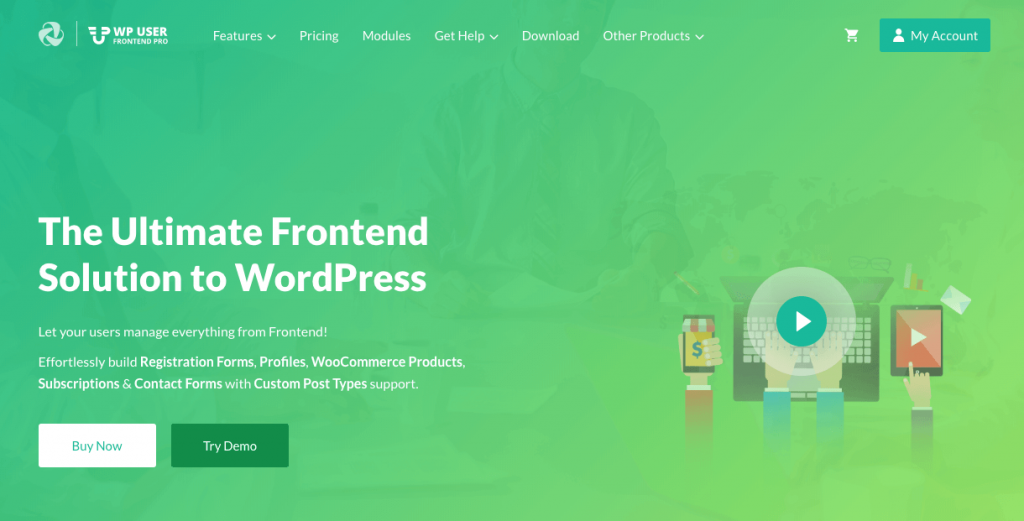
Laporan mendalam ini akan memungkinkan Anda untuk memiliki gambaran yang jelas tentang pelanggan Anda, pengunjung, dll untuk membantu Anda mengembangkan rencana masa depan untuk pemasaran situs Anda, penganggaran, dan meningkatkan pengambilan keputusan.
Jadi jika Anda masih bukan pengguna WP User Frontend, maka sebaiknya:
Jika Anda memiliki pertanyaan tentang WP User Frontend atau modulnya, jangan ragu untuk menghubungi tim dukungan kami.
Tetapi jika Anda memiliki sesuatu untuk diberitahukan kepada kami tentang posting ini, maka bagikan dengan kami di komentar di bawah.
